Hinweis
Für den Zugriff auf diese Seite ist eine Autorisierung erforderlich. Sie können versuchen, sich anzumelden oder das Verzeichnis zu wechseln.
Für den Zugriff auf diese Seite ist eine Autorisierung erforderlich. Sie können versuchen, das Verzeichnis zu wechseln.
In diesem Artikel erfahren Sie, wie Sie Insider Track in Microsoft Entra ID integrieren. Die Integration von Insider Track in Microsoft Entra ID bietet die folgenden Vorteile:
- Sie können in Microsoft Entra ID steuern, wer Zugriff auf Insider Track hat.
- Sie können es Ihren Benutzer*innen ermöglichen, dass sie mit ihren Microsoft Entra-Konten automatisch bei Insider Track angemeldet werden (einmaliges Anmelden).
- Sie können Ihre Konten an einem zentralen Ort verwalten.
Wenn Sie weitere Details zur SaaS-App-Integration mit Microsoft Entra ID wissen möchten, lesen Sie "Was ist Anwendungszugriff und einmaliges Anmelden mit Microsoft Entra ID". Wenn Sie kein Azure-Abonnement besitzen, können Sie ein kostenloses Konto erstellen, bevor Sie beginnen.
Voraussetzungen
In diesem Artikel wird davon ausgegangen, dass Sie bereits über die folgenden Voraussetzungen verfügen:
- Ein Microsoft Entra-Benutzerkonto mit einem aktiven Abonnement. Wenn Sie noch kein Konto besitzen, können Sie kostenlos ein Konto erstellen.
- Eine der folgenden Rollen:
- Ein Insider Track-Abonnement, für das einmaliges Anmelden aktiviert ist
Szenariobeschreibung
In diesem Artikel konfigurieren und testen Sie das einmalige Anmelden von Microsoft Entra in einer Testumgebung.
- Insider Track unterstützt SP-initiiertes einmaliges Anmelden
Hinzufügen von Insider Track aus dem Katalog
Zum Konfigurieren der Integration von Insider Track in Microsoft Entra ID müssen Sie Insider Track aus dem Katalog der Liste mit den verwalteten SaaS-Apps hinzufügen.
Um Insider Track aus dem Katalog hinzuzufügen, führen Sie die folgenden Schritte aus:
Melden Sie sich beim Microsoft Entra Admin Center mindestens als Cloudanwendungsadministrator an.
Navigieren Sie zu Entra ID>Enterprise-Apps>Neue Anwendung.
Geben Sie im Suchfeld "Insider Track" die Option "Insider Track " aus dem Ergebnisbereich aus, und wählen Sie dann die Schaltfläche "Hinzufügen " aus, um die Anwendung hinzuzufügen.
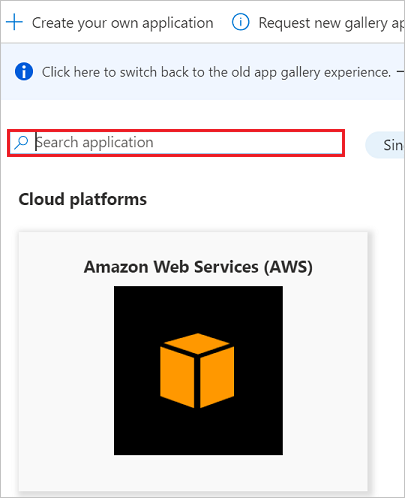
Microsoft Entra Single Sign-On konfigurieren und testen
In diesem Abschnitt konfigurieren und testen Sie das einmalige Anmelden von Microsoft Entra mit Insider Track mithilfe einer Testbenutzerin namens Britta Simon. Damit einmaliges Anmelden funktioniert, muss eine Linkbeziehung zwischen Microsoft Entra-Benutzer*innen und den entsprechenden Benutzer*innen in Insider Track eingerichtet werden.
Zum Konfigurieren und Testen des einmaligen Anmeldens von Microsoft Entra mit Insider Track müssen Sie die folgenden Schritte ausführen:
- Konfigurieren Sie Microsoft Entra Single Sign-On – um Ihren Benutzern die Verwendung dieser Funktion zu ermöglichen.
- Konfigurieren des einmaligen Anmeldens für Insider Track, um die Einstellungen für einmaliges Anmelden auf der Anwendungsseite zu konfigurieren.
- Erstellen Sie einen Microsoft Entra-Testbenutzer – um microsoft Entra Single Sign-On mit Britta Simon zu testen.
- Weisen Sie den Microsoft Entra-Testbenutzer zu – damit Britta Simon microsoft Entra Single Sign-On verwenden kann.
- Erstellen Sie einen Insider Track-Testbenutzer – um ein Gegenstück von Britta Simon in Insider Track zu haben, das mit der Microsoft Entra-Darstellung des Benutzers verknüpft ist.
- Testen Sie einmaliges Anmelden – um zu überprüfen, ob die Konfiguration funktioniert.
Konfigurieren des einmaligen Anmeldens von Microsoft Entra
In diesem Abschnitt aktivieren Sie das einmalige Anmelden von Microsoft Entra.
Führen Sie die folgenden Schritte aus, um das einmalige Anmelden von Microsoft Entra mit Insider Track zu konfigurieren:
Melden Sie sich beim Microsoft Entra Admin Center mindestens als Cloudanwendungsadministrator an.
Navigieren Sie zu entra ID>Enterprise-Apps>Insider Track Anwendungsintegrationsseite, wählen Sie einmaliges Anmelden aus.
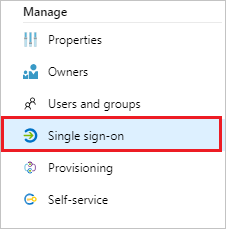
Wählen Sie im Dialogfeld " Einmaliges Anmelden auswählen " SAML/WS-Fed-Modus aus, um einmaliges Anmelden zu aktivieren.
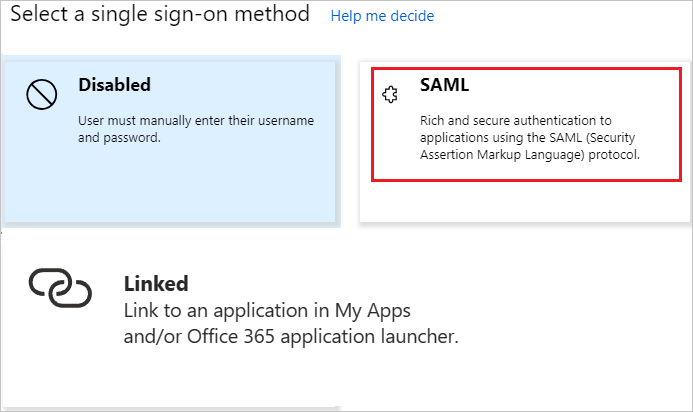
Wählen Sie auf der Seite " Einzel-Sign-On mit SAML einrichten " das Symbol "Bearbeiten " aus, um das Dialogfeld " Grundlegende SAML-Konfiguration " zu öffnen.

Führen Sie im Abschnitt Grundlegende SAML-Konfiguration die folgenden Schritte aus:

Geben Sie im Textfeld Anmelde-URL eine URL im folgenden Format ein:
https://<companyname>/InsiderTrack.Portal.<companyname>/Sso/Hinweis
Dieser Wert entspricht nicht dem tatsächlichen Wert. Aktualisieren Sie den Wert mit der tatsächlichen Sign-On-URL. Wenden Sie sich an das Supportteam für den Insider Track-Client, um den Wert zu erhalten. Sie können auch auf die Muster verweisen, die im Abschnitt "Grundlegende SAML-Konfiguration " angezeigt werden.
Wählen Sie auf der Seite "Einzelne Sign-On mit SAML einrichten" im Abschnitt "SAML-Signaturzertifikat" die Option "Herunterladen" aus, um das Federation Metadata XML aus den angegebenen Optionen gemäß Ihren Anforderungen herunterzuladen und auf Ihrem Computer zu speichern.
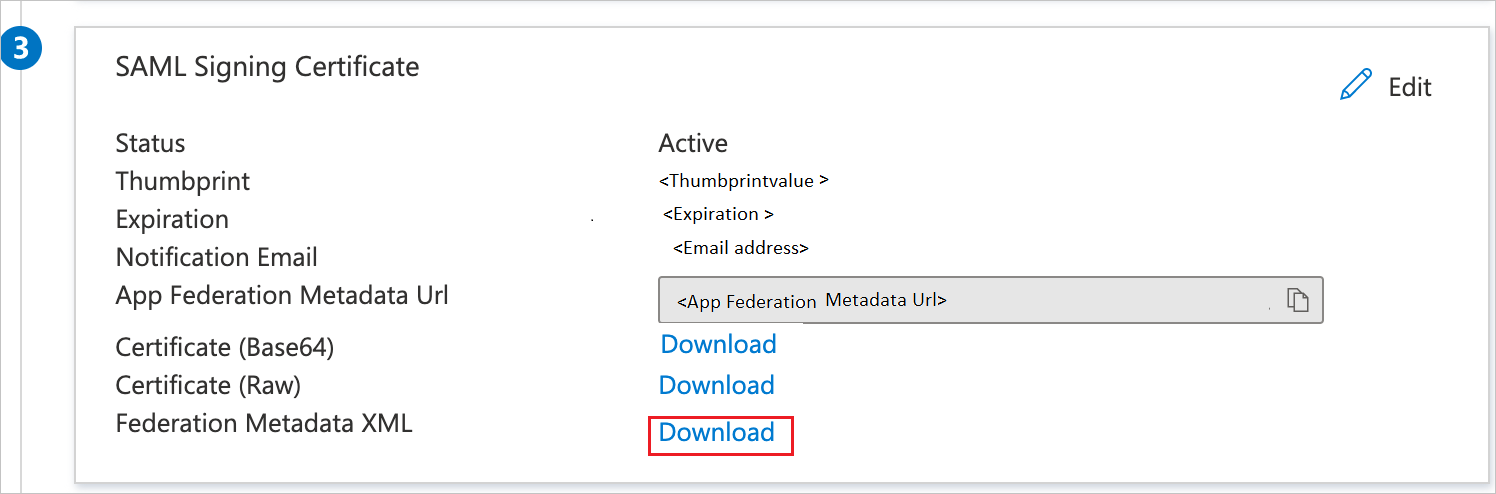
Kopieren Sie im Abschnitt einrichten die entsprechenden URLs gemäß Ihren Anforderungen.

a) Anmelde-URL
b. Microsoft Entra-Identifikator
c. Abmelde-URL
Einmaliges Anmelden für Insider Track konfigurieren
Zum Konfigurieren des einmaligen Anmeldens aufseiten von Insider Track müssen Sie die heruntergeladene Verbundmetadaten-XML und die entsprechenden kopierten URLs aus der Anwendungskonfiguration an das Supportteam von Insider Track senden. Sie konfigurieren diese Einstellung, um sicherzustellen, dass die SAML-SSO-Verbindung auf beiden Seiten ordnungsgemäß funktioniert.
Erstellen und Zuweisen eines Microsoft Entra-Testbenutzers
Befolgen Sie die Anweisungen in der Schnellstartanleitung "Erstellen und Zuweisen eines Benutzerkontos", um ein Testbenutzerkonto namens B.Simon zu erstellen.
Erstellen eines Insider Track-Testbenutzers
In diesem Abschnitt erstellen Sie in Insider Track einen Benutzer mit dem Namen Britta Simon. Lassen Sie sich beim Hinzufügen der Benutzer auf der Insider Track-Plattform ggf. vom Insider Track-Supportteam unterstützen. Benutzer müssen erstellt und aktiviert werden, bevor man Single Sign-On verwenden kann.
Einmaliges Anmelden testen
In diesem Abschnitt testen Sie Ihre Konfiguration für das einmalige Anmelden von Microsoft Entra mithilfe des Zugriffsbereichs.
Wenn Sie die Kachel "Insider Track" im Access-Panel auswählen, sollten Sie automatisch bei dem Insider Track angemeldet sein, für den Sie SSO eingerichtet haben. Weitere Informationen zum Zugriffsbereich finden Sie unter Einführung in den Zugriffsbereich.